
Michael Fisher
0
3097
612
La flexibilité du Raspberry Pi ne connaît pas de limites, et lorsque vous pensez avoir tout accompli, quelque chose d'autre se présente. Cela peut être dû à une excellente idée que vous ou quelqu'un d'autre avez eue, ou inspirée par un composant d'extension récemment publié pour le périphérique.
Une des premières extensions à acheter pour le Raspberry Pi Cinq extensions de Raspberry Pi qui le rendent encore plus utile Cinq extensions de Raspberry Pi qui le rendent encore plus utile Votre Raspberry Pi est polyvalent et parfois incroyable, mais exploitez-vous pleinement puissance de cette petite boîte? Allumez votre Pi avec ces 5 extensions! est le module de caméra. Avec un connecteur dédié, la caméra peut être utilisée pour une variété de tâches. Regardons-les.
Premier: activer la caméra
Commencez par vous assurer que vous avez connecté votre appareil photo Raspberry Pi au mini-ordinateur. Ensuite, démarrez l’appareil et connectez-vous (nous partons du principe que vous utilisez le système d’exploitation par défaut de Raspberry Pi, Raspbian. Optimisez la puissance de votre Raspberry Pi avec Raspbian. Optimisez la puissance de votre Raspberry Pi avec Raspbian comme il sied à un homme avec trop De technologie, je joue avec mon Raspberry Pi récemment, en configurant l’appareil pour qu’il fonctionne au maximum de son potentiel. Il continue de fonctionner comme…). Sur la ligne de commande, entrez
sudo raspi-configDans le menu sélectionnez Activer la caméra.
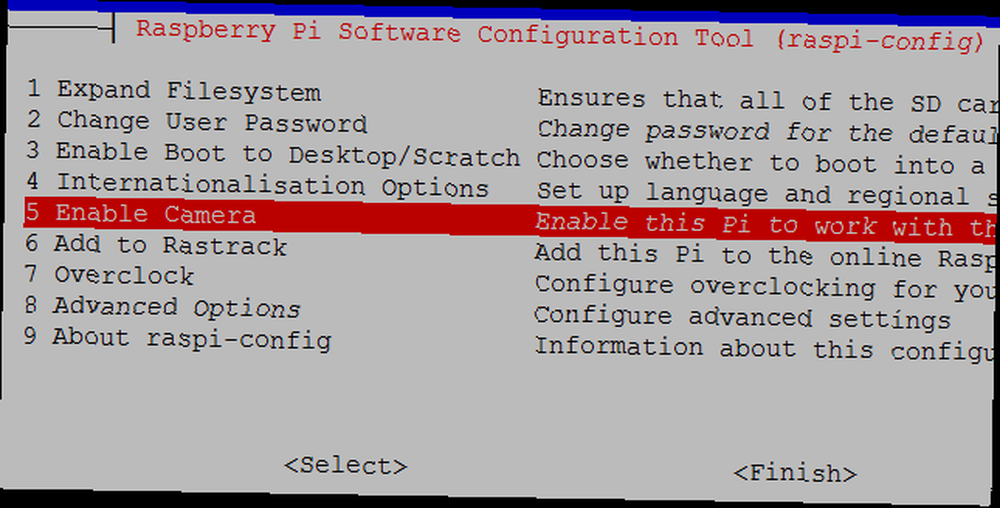
De là, sélectionnez Activer, puis terminer et Oui redémarrer.
Prendre une photo
Lorsque votre Pi redémarre, connectez-vous à nouveau et, à l'invite, entrez
raspistill -o image.jpgCela capturera votre première image, que vous pourrez voir dans l'interface graphique. Si vous n'utilisez pas encore Terminal depuis l'interface graphique, vous devriez passer à cela en utilisant la commande
débutLes commandes suivantes peuvent être exécutées dans Terminal et les résultats vérifiés dans le gestionnaire de fichiers Raspbian. Vous pouvez prendre autant de photos que vous le souhaitez avec cette commande, mais notez que le nom du fichier, image.jpg, devra être modifié à chaque itération de la commande, afin d'éviter d'écraser l'image précédente..
Soyons un peu plus avancés et demandons au Pi de prendre une photo minutée après une simple pression sur une touche..
Commencez par installer le support Python pour la caméra.
sudo apt-get installez python-picamera python3-picameraUne fois fait, entrez
sudo inactif &Cela va démarrer l'environnement Python. Python apparaît régulièrement dans les tutoriels sur Raspberry Pi et est un langage étonnamment facile à maîtriser. Pour obtenir de l'aide supplémentaire, nous vous suggérons de consulter nos cinq meilleurs sites Web pour apprendre Python. Les 5 meilleurs sites Web pour apprendre la programmation Python Les 5 meilleurs sites Web pour apprendre la programmation Python Vous souhaitez apprendre la programmation Python? Voici les meilleurs moyens d'apprendre Python en ligne, dont beaucoup sont entièrement gratuits. et visitez Lynda.com si vous souhaitez approfondir vos compétences en Python..
Aller à Fichier> Nouvelle fenêtre pour ouvrir un éditeur de texte et entrez le code suivant:
import time import picamera avec picamera.PiCamera () en tant que caméra: camera.start_preview () time.sleep (0) camera.capture ('/ home / pi / Bureau / image.jpg') camera.stop_preview ()Utilisation Fichier> Enregistrer pour enregistrer votre travail, en le nommant quelque chose comme timedsnap.py. Lorsque vous êtes prêt à exécuter le script, accédez à Exécuter> Exécuter le module, ou appuyez simplement sur F5.
Nous pouvons utiliser ce même script, avec quelques modifications, pour utiliser le module de caméra Raspberry Pi dans d’autres projets..
Une PiCamera avec une minuterie

Ce même script peut être réutilisé avec un petit ajustement pour créer une caméra avec un compte à rebours chronométré, un avantage énorme pour les snappers obsédés par les selfies. Regardons les choses en face, c'est un Raspberry Pi, vous pouvez donc probablement trouver un moyen de monter l'étui et la caméra sur un selfie et de sortir en public avec celui-ci..
Pour ajouter un compte à rebours de 5 secondes, changez la ligne
temps.sommeil (0)à
temps.sommeil (5)Lorsque vous avez terminé, n'oubliez pas de sauvegarder et appuyez sur F5 pour commencer le compte à rebours. Dire “Fromage!”
Enregistrer une vidéo avec votre appareil photo Raspberry Pi
Prendre des photos est une chose, mais qu'en est-il de la vidéo? Tout comme avec une caméra pour smartphone ou une webcam de bureau standard (qui est essentiellement la caméra du Pi, juste sans le boîtier), vous pouvez également enregistrer une vidéo..
Dans l'invite de commande, modifiez le script comme suit:
import time import picamera avec picamera.PiCamera () en tant que caméra: camera.start_preview () camera.start_recording ('/ home / pi / Desktop / video.h264') time.sleep (30) caméra.stop_recording () camera.stop_preview () )Vous remarquerez que j'ai réglé le le sommeil de temps() valeur à 30, ce qui signifie que le script commencera à enregistrer, attendra 30 secondes, puis s'arrêtera. Enregistrez ce script sous videocapture.py, et appuyez sur F5 pour exécuter.
Notez l'utilisation de la camera.start_recording () une fonction. Cela enregistre le métrage dans un fichier appelé video.h264, un clip vidéo haute définition que vous pouvez ouvrir à partir du bureau Raspbian. La meilleure façon de le faire est de naviguer dans le dossier Bureau (ou quel que soit le chemin de fichier choisi dans le script ci-dessus), appuyez sur F4 pour ouvrir le terminal et entrez
omxplayer video.h264Ajoutez une batterie appropriée pour le Raspberry Pi et un écran, et vous aurez un caméscope compact!
Photographie accélérée
Photographie accélérée 4 façons de prendre des vidéos accélérées 4 façons de prendre des vidéos accélérées Les vidéos accélérées sont certaines de mes vidéos préférées à regarder. Ils sont tellement fascinants, que la vidéo montre le passage du temps dans un désert ou le flux de travail d’un dessinateur. Il y a juste quelque chose… a gagné en popularité avec l'explosion des caméras de smartphone au cours des dernières années, rendant ce qui était autrefois une province de photographes spécialisés accessible à presque tout le monde.
L’inconvénient d’utiliser un smartphone pour ce type de photographie est évident; cela prend beaucoup de temps et constitue une ressource dont vous pourriez avoir besoin pour, bien, passer et recevoir des appels téléphoniques. Le Raspberry Pi avec son appareil photo connecté constitue une bonne alternative. Avec une batterie, il peut s'avérer aussi portable et polyvalent qu'une application Android ou iPhone. Il est donc plus logique de simplement utiliser votre Pi comme déclencheur time-lapse pour un reflex numérique. Comment Capturer des photographies accélérées avec votre webcam Raspberry Pi et DSLR ou USB Comment capturer des photographies accélérées avec votre webcam Raspberry Pi et DSLR ou USB La photographie accélérée peut vous donner une idée du fonctionnement du monde à un niveau macroscopique. , au-delà de tout ce qui est concevable à l'expérience humaine normale du temps. .
Avant de continuer, installez ffmpeg:
sudo apt-get install ffmpegEnsuite, utilisez ce script Python pour capturer les images en accéléré:
importez l'heure d'importation picamera VIDEO_DAYS = 1 FRAMES_PER_HOUR = 60 FRAMES = FRAMES_PER_HOUR * 24 * VIDEO_DAYS def capture_frame (frame): avec picamera.PiCamera () comme cam: time.sleep (2) cam.capture ('/ home / pi / Desktop / frame% 03d.jpg '% frame) # Capturez les images pour le cadre dans la plage (FRAMES): # Notez l'heure avant le début de la capture = time.time () capture_frame (frame) # Attendez la capture suivante. Notez que nous prenons en compte le temps nécessaire à la capture de l'image lors du calcul du délai delay.sleep (int (60 * 60 / FRAMES_PER_HOUR) - (time.time () - start))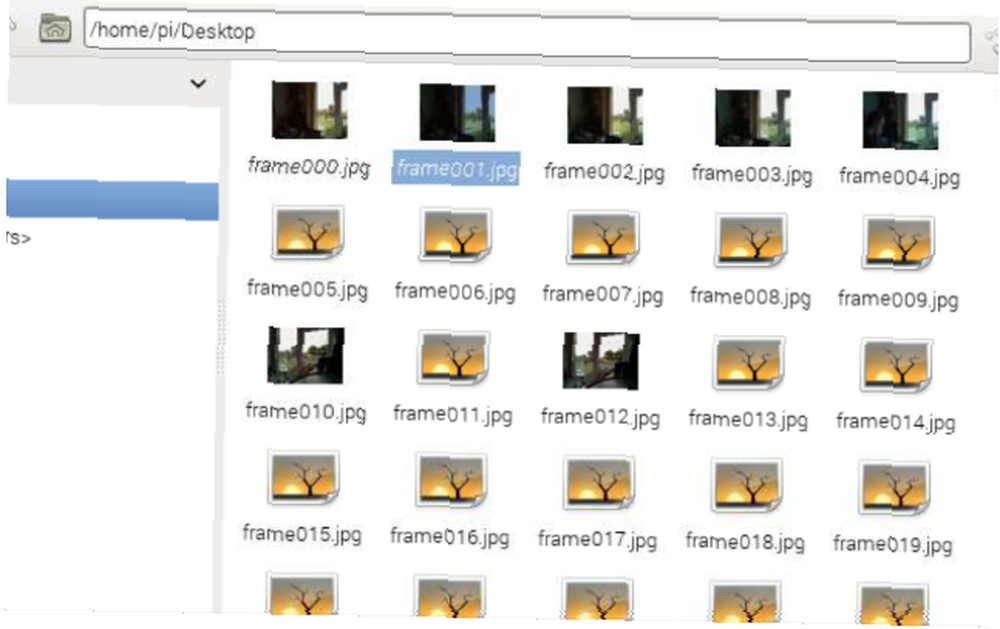
Vous avez créé une collection d'images enregistrées sur une période de 60 minutes avec ce script. Pour visualiser les images sous forme de film, compilez les images comme suit:
ffmpeg -y -f image2 -i /home/pi/Desktop/frame%03d.jpg -r 24 -vcodec libx264 -profile high -preset slow /home/pi/Desktop/timelapse.mp4Vous pouvez exécuter la vidéo dans votre Raspberry Pi avec une commande de terminal:
omxplayer timelapse.mp4La vidéo sera alors lue en plein écran. Cela pourrait ressembler à quelque chose comme ça…
La caméra de sécurité Raspberry Pi
Nous avons déjà exploré comment créer un système de sécurité pour votre webcam avec votre Raspberry Pi. Créez un système de sécurité Motion Capture avec un Raspberry Pi. Créez un système de sécurité Motion Capture avec un Raspberry Pi. Parmi les nombreux projets que vous pouvez construire avec le Raspberry Pi, Le système de sécurité de capture de mouvement est l’un des plus intéressants et des plus utiles en permanence. , avec un tutoriel antérieur à la disponibilité généralisée de la caméra dédiée du Pi. Bien sûr, les choses ont changé depuis, mais vous pouvez utiliser les mêmes principes et le même logiciel pour transformer le Pi en une solution de caméra de sécurité beaucoup plus compacte. En théorie, vous pouvez surveiller les allées et venues de votre maison pour moins de 100 $ en utilisant une ou plusieurs caméras de sécurité Raspberry Pi..
Nous vous avons donné cinq utilisations pour votre module de caméra Raspberry Pi, mais nous pensons que vous pourrez peut-être en ajouter à la liste.. Comment utilisez-vous le vôtre? Dites le nous dans les commentaires.











